电脑教程:硬盘坏道检测教程,硬盘坏道修复方法
- 分类:win8 发布时间: 2017年11月01日 22:00:00
随着使用时间的增长,硬盘也经常产生各种各样的毛病,常见的就是硬盘坏道问题了。硬盘坏道的原因有很多:硬盘老化,对过分频繁地整理硬盘碎片,不适当的超频,电源质量不好等。
在硬盘使用过程中,如果硬盘坏道症状时,应该第一时间进行坏道检测,排查问题。今天小编要分享一下硬盘坏道检测与坏道修复方法。希望能够帮助你解决问题。
我们可以利用windows自带的chkdsk工具来确诊是否为硬盘坏道
第一步:打开运行,输入cmd.exe
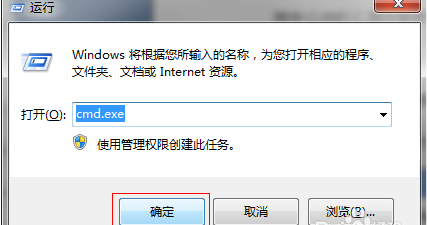
坏道修复电脑图解-1
第二步:打开命令提示符,输入CHKDSK C:/F这类参数。其中C:中的C是你需要检测的分区盘符,如果只输入CHKDSK则会显示当前系统盘的状况。
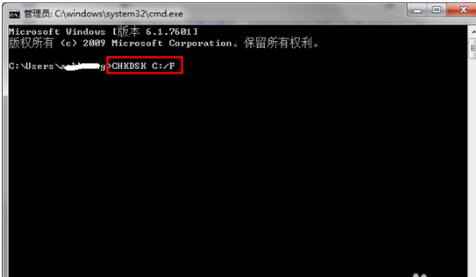
硬盘坏道电脑图解-2
在执行检测前该盘中有正在使用的文件时,会出现下面的提示,即是本次不能执行检测,选择Y,可以在下次开机时进行检测。
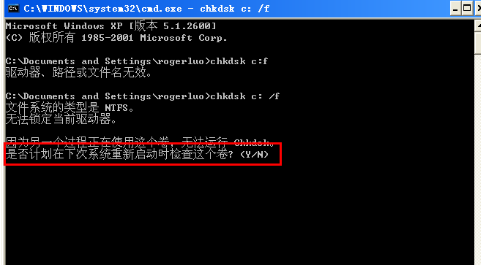
硬盘坏道电脑图解-3
如果没有正在被使用的文件,则可以执行检测,且系统会在相应地方告诉你是否已有文件系统错误,以及坏扇区的大小。
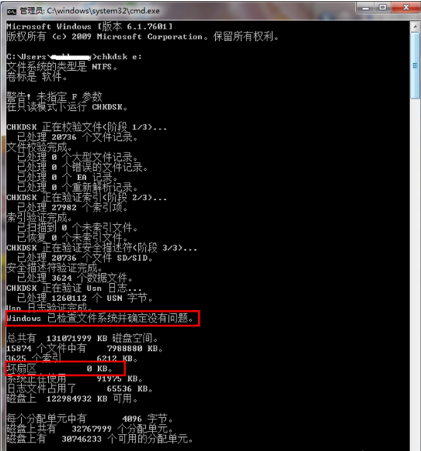
坏道检测电脑图解-4
第三步:要是存在坏道或者系统文件错误,可以用系统自带工具进行修复
a.在桌面双击打开我的电脑,选中要检查的盘符,右键,选择属性
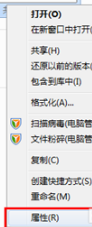
坏道修复电脑图解-5
b.在属性窗口中,切换至工具选项卡
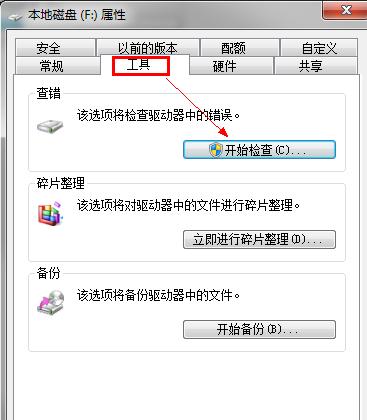
坏道修复电脑图解-6
c.单击开始检查,打开检查工具,勾选自动修改文件系统错误和扫描并试图恢复坏扇区,选择完之后单击确定按钮
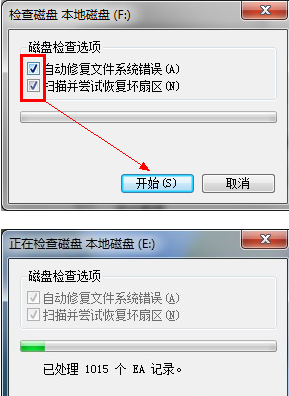
坏道检测电脑图解-7
以上就是利用系统自带工具进行硬盘坏道检测、硬盘坏道修复的方法了,是不是觉得非常简单?不过要注意在平时使用中,好好保护硬盘,避免造成不可修复的问题了~
猜您喜欢
- 官方原版win8系统镜像下载安装教程..2021/10/28
- 苹果手机怎么连接到电脑,详细教您苹果..2018/09/18
- 如何设置无线路由器,详细教您如何设置..2018/10/10
- 怎么设置ssd为第一启动盘呢?..2017/07/22
- 驱动加载失败,详细教您怎么解决吃鸡驱..2018/07/21
- windows8.1重装系统图文教程2017/08/11
相关推荐
- Excel有密码怎么破解,详细教您怎么破.. 2017-11-20
- 华硕主板怎么设置u盘启动 2016-11-08
- 图片缩小工具解决方法 2017-11-09
- 手把手教你电脑怎么安装打印机驱动.. 2018-11-28
- 手机控制电脑,详细教您怎样通过手机控.. 2018-08-22
- win8系统激活工具如何使用 2021-12-16




 粤公网安备 44130202001059号
粤公网安备 44130202001059号